Tech
iPhone : આ રીતે ચલાવો લાંબા સમય સુધી આઇફોનની બેટરી, ફોલો કરો આ સ્ટેપ્સ
Apple પહેલાથી જ તેના ઉપકરણોમાં સારી બેટરી જીવન પ્રદાન કરે છે, પછી તે iPhone, iPad, Mac, Apple Watch અથવા અન્ય કોઈપણ ઉપકરણ હોય. હજુ સુધી ભૂતકાળમાં, Apple પર ટૂંકા જીવનની બેટરીનો ઉપયોગ કરીને તેના iPhone મોડલને ધીમું કરવાનો આરોપ મૂકવામાં આવ્યો છે. આ માટે, કંપનીએ તેના ‘બેટરી ગેટ’ કેસના સમાધાન માટે $113 મિલિયન (આશરે 819 કરોડ રૂપિયા) ચૂકવ્યા હતા. જ્યારે Appleનું કહેવું છે કે આ માત્ર બેટરીની ક્ષમતાને લાંબા સમય સુધી જાળવી રાખવા માટે કરવામાં આવ્યું હતું. ત્યારથી, કંપનીએ તેના મોડલમાં વપરાશકર્તાઓ માટે બેટરી અને પરફોર્મન્સ મેનેજમેન્ટ જેવી સુવિધાઓ પણ આપવાનું શરૂ કર્યું. Apple વપરાશકર્તાઓને આ સુવિધાઓમાં ઉપયોગ કરવા માટે ભલામણ કરે છે તેવા કેટલાક સામાન્ય પ્રયાસો છે અદ્યતન સૉફ્ટવેરને અદ્યતન રાખવું, ઉચ્ચ આસપાસના તાપમાનને ટાળવું, ચાર્જ કરતી વખતે ઉપકરણમાંથી કેસને અલગ કરવો અને લાંબા સમય સુધી તેનો ઉપયોગ કરવો. જો તમે ઇચ્છો તો ઉપકરણને લાંબા સમય સુધી સંગ્રહિત કરો, પછી તેને ફક્ત અર્ધ-ચાર્જ થયેલ સ્થિતિમાં સંગ્રહિત કરો.
એપલે આ માટે પોતાની વેબસાઈટ પર એક પેજ પણ બનાવ્યું છે, જેમાં બેટરી લાઈફ વધારવા અને આઈફોનની મેક્સિમમ લાઈફ જાળવી રાખવા માટે કેટલીક ટિપ્સ આપવામાં આવી છે. પ્રથમ પગલું એ ઉપકરણને નવીનતમ સોફ્ટવેર સાથે અપડેટ રાખવાનું છે.
આઇફોન કેવી રીતે અપડેટ કરવું
- તમારા iPhone ના સેટિંગ્સ પર જાઓ.
- અહીં જનરલ પર ટેપ કરો.
- પછી સોફ્ટવેર અપડેટ પર ટેપ કરો.
અહીં તમે ઉપલબ્ધ અપડેટ્સ જોઈ શકો છો. જો તમે અહીં ઉપલબ્ધ અપડેટ જોશો, તો તેને ટેપ કરો અને તમારો iPhone અપડેટ થવાનું શરૂ કરશે. આ માટે, ખાતરી કરો કે ફોનમાં પૂરતી બેટરી છે.વૈકલ્પિક રીતે, તમે તમારા iPhone ને કમ્પ્યુટરથી કનેક્ટ કરી શકો છો અને તેને નવીનતમ iTunes સંસ્કરણ પર અપડેટ કરી શકો છો.
સ્ક્રીનની બ્રાઇટનેસ એડજસ્ટ કરીને પણ બેટરી લાઇફ વધારી શકાય છે. જ્યારે પણ શક્ય હોય ત્યારે Wi-Fi કનેક્શનનો ઉપયોગ કરો. આ બેટરીને લાંબા સમય સુધી ચાલવા દે છે. તમે iPhone સ્ક્રીનની બ્રાઇટનેસ પણ મંદ કરી શકો છો અથવા ઑટો-બ્રાઇટનેસ ચાલુ કરી શકો છો.
ડિસ્પ્લે બ્રાઇટનેસ કેવી રીતે મંદ કરવી, ઓટો બ્રાઇટનેસ ચાલુ કરો
- આ માટે કંટ્રોલ સેન્ટર ખોલો.
- બ્રાઇટનેસ સ્લાઇડરને બધી રીતે નીચે ખેંચો.
- સ્વતઃ બ્રાઇટનેસને સક્રિય કરવા માટે, સેટિંગ્સ પર જાઓ.
- અહીં જનરલ પર ટેપ કરો.
- તે પછી Accessibility પર ટેપ કરો.
- હવે ડિસ્પ્લે એકમોડેશન પર ટેપ કરો.
- અહીં ઓટો-બ્રાઈટનેસ ઓન પર સેટ કરો.
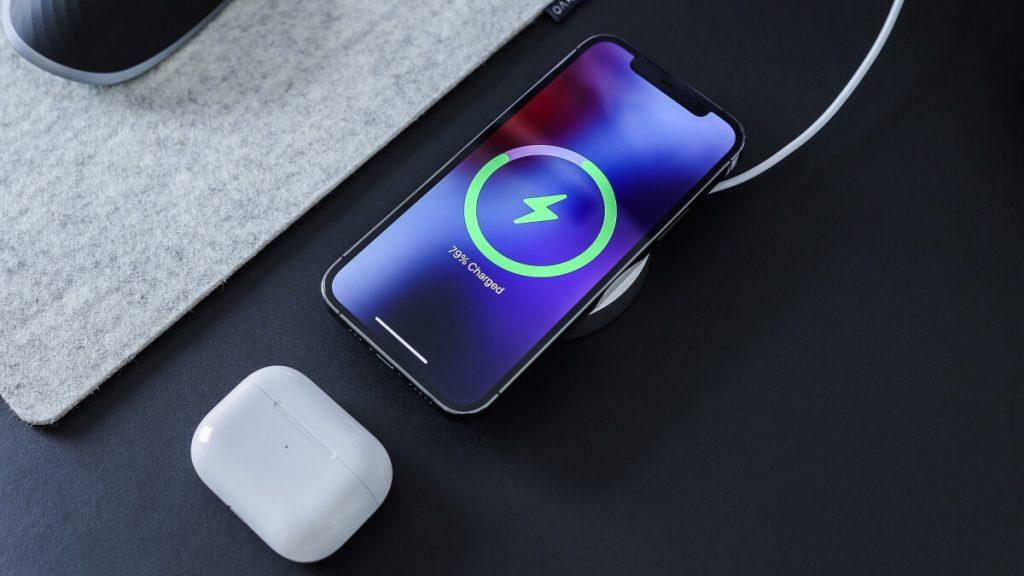
લો પાવર મોડને કેવી રીતે સક્ષમ કરવું
જ્યારે બેટરી ઓછી હોય ત્યારે iPhone યુઝર્સ લો-પાવર મોડને પણ એક્ટિવેટ કરી શકે છે. જ્યારે હેન્ડસેટની બેટરી 20 ટકા અથવા તેનાથી ઓછી થઈ જાય ત્યારે તમને એક સૂચના પ્રાપ્ત થાય છે. અહીંથી તમે એક જ ટેપથી લો પાવર મોડ ચાલુ કરી શકો છો.
લો પાવર મોડને મેન્યુઅલી કેવી રીતે ચાલુ કરવો:
- સૌથી પહેલા સેટિંગ્સમાં જાઓ.
- નીચે સ્ક્રોલ કરો અને બેટરી પર ટેપ કરો.
- હવે લો પાવર મોડ પર જાઓ અને તેને ઓન પર સેટ કરો.
iPhone બેટરી વપરાશ તપાસવા માટે, વપરાશકર્તાઓ બેટરી સેટિંગ્સમાં જઈને ચેક કરી શકે છે. બેટરીનો વપરાશ ઘટાડવા માટે, વપરાશકર્તાઓ બેકગ્રાઉન્ડ એપ રિફ્રેશ અને સ્થાન સેવાઓને બંધ કરી શકે છે. આ માટે નીચે આપેલા સ્ટેપ્સ જુઓ-
એપ્લિકેશન્સને પૃષ્ઠભૂમિમાં તાજું થવાથી કેવી રીતે અટકાવવી
- સૌથી પહેલા સેટિંગ્સમાં જાઓ.
- હવે જનરલ પર ટેપ કરો.
- તે પછી બેકગ્રાઉન્ડ એપ રિફ્રેશ પર ટેપ કરો.
- અહીં બંધ પસંદ કરો અને બેકગ્રાઉન્ડ એપ રિફ્રેશ હવે સંપૂર્ણપણે બંધ થઈ જશે.
એપ્લિકેશન્સ માટે સ્થાન સેવાઓ કેવી રીતે બંધ કરવી
- સૌથી પહેલા સેટિંગ્સમાં જાઓ.હવે ગોપનીયતા પર ટેપ કરો.
- પછી લોકેશન સર્વિસીસ પર ટેપ કરો.
- અહીં તમને તે એપ્સ વિશે માહિતી મળશે જે લોકેશન સર્વિસનો ઉપયોગ કરી રહી છે.
અહીંથી એપની લોકેશન સર્વિસને બંધ કરવાનો વિકલ્પ છે. જે પછી ફોનની બેટરી લાંબા સમય સુધી ચાલી શકે છે.